Adobe Bridge是攝影人重要的後期軟體之一,常常配合Adobe Photoshop使用,大大提高後期效率。
Adobe Bridge是Adobe公司開發的一個組織工具程式,已更新至Adobe Bridge 2022版本。
Adobe Bridge ,簡稱BR,這是一款數字資産管理軟體,從Bridge中可以檢視、搜尋、排序、管理和處理圖像檔案,還可以建立新檔案夾、對檔案進行重命名、移動和删除操作、編輯中繼資料、旋轉圖像以及運作批處理指令,以及檢視有關從數位相機導入的檔案和資料的資訊等等。
10月26日Adobe Bridge和Adobe Photoshop剛剛更新完,Adobe Bridge更新後圖檔就無法進入Adobe Photoshop了。那Adobe Bridge中的圖檔怎麼才能進入Adobe Photoshop呢?本圖說主要是分享一下Adobe Bridge如何進入Adobe Photoshop的兩種方法,有興趣的朋友可借鑒我的方法嘗試設定一下。
第一種方法,打開Br點選——編輯,如下圖:
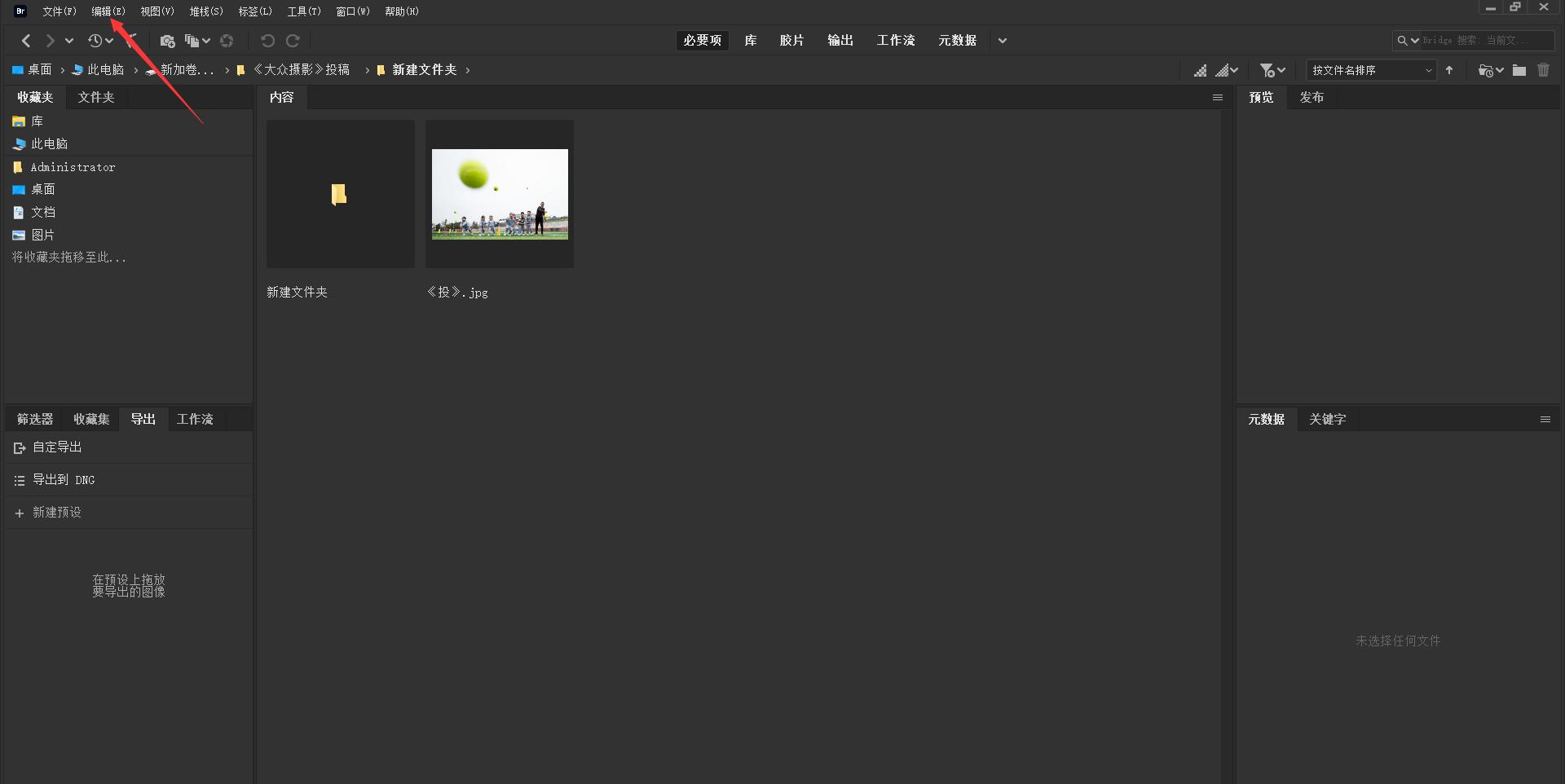
點選——首選項,如下圖:
點選——正常,找到右邊——囗輕按兩下可在Bridge中編輯Camera Raw設定,如下圖:
在囗勾選,點确定,如下圖:
點選選好的圖檔,滑鼠左鍵輕按兩下,如下圖:
直接進入Camera Raw14.0,調整好後,點選——打開就進入了Ps,如下圖:
第二種方法,打開Br點選——編輯,進入——首選項,找到——檔案類型關聯,如下圖:
這時右邊選項全是——無,點選——浏覽,如下圖:
打開Adobe Photoshop2022檔案位置,選Photoshop.exe,點——打開,如下圖:
參照下圖設定:
以上設定好後點确定傳回Br界面,點選選好的圖檔,滑鼠左鍵輕按兩下,如下圖:
這時候是先打開Adobe Photoshop2022界面,再進入Camera Raw14.0,如下圖:
兩種進入Adobe Photoshop2022的順序不一樣,但都要進入Camera Raw14.0,在Camera Raw14.0調好後,最終進入Adobe Photoshop2022。